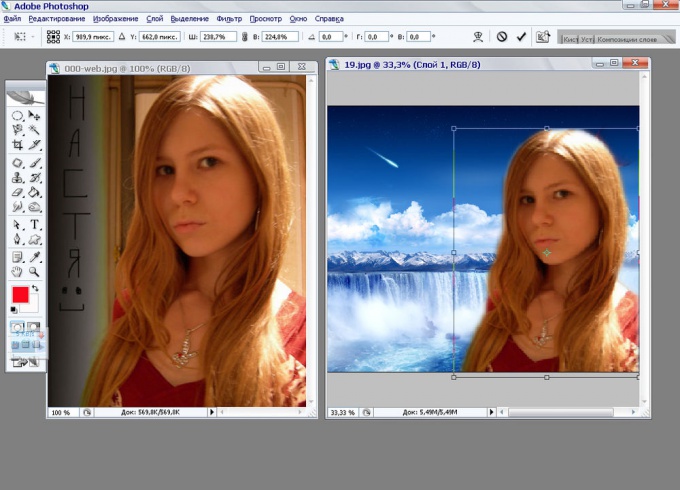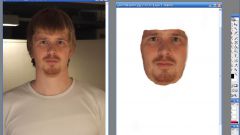Инструкция
1
Откройте фотоснимок в редакторе. Создайте копию слоя.
2
Вызовете плагин, с помощью которого мы и будем вырезать фигуру из фотографии. Для этого проделайте следующее: «Filters» - «AKVIS» - «SmartMask». Программа будет находиться по умолчанию в режиме «Sharp».
3
Обведите контур фигуры синим цветом, а красным цветом наметьте фон вокруг человека.
4
Запустите обработку изображения. Для этого нажмите на зеленый кружочек со стрелочкой, который находится в правом верхнем углу над фотографией. Теперь фигура человека должна быть синего цвета, а фон вокруг нее - красного.
5
6
Включите заливку и переключитесь в режим «Soft». Этот режим отвечает за выделения с мягкими, плавными краями.
7
Увеличьте размер кисти до 50 и выберите зеленый карандаш.
8
Закрасьте зеленым карандашом те участки волос, с которыми не справился предыдущий режим.
9
Нажмите снова зеленую стрелочку, чтобы обработать изображение в режим «Soft». Теперь осталось избавиться от пятен старого фона, который находится возле фигуры.
10
Переключитесь в последний 3-й режим, которым мы еще не пользовались – «Complex». С помощью этого режима мы будем обрабатывать фотографию вручную.
11
Выберите на панели инструментов «Лупу». Увеличьте изображение и приступайте к обработке проблемных мест.
12
Переключитесь в режим для просмотра изначального фотоснимка. Выберите цвет, который вам нужен для дорисовки обработанной фотографии. Используя синюю и красную пипетки, выберите цвета в поля «Сохранить цвета» и «Удалить цвета».
13
На панели инструментов выберите кисть «Magic Brush». Зайдите в параметры этой кисти выберите флажком «Calculate».
14
Начните проводить кистью по волосам. Теперь волосы выглядят естественно.
15
Нажмите зеленую галочку над фотографией, чтобы сохранить полученную обработку. Теперь подставьте любой фон, фотография готова!
Видео по теме